Kako popraviti Wdsutil.dll, ki manjka v sistemu Windows 10?
Miscellanea / / August 04, 2021
Oglasi
Wdsutil.dll manjka v sistemu Windows 10 je napaka, ki se zgodi, ko v sistemu manjkajo nekatere sistemske datoteke. Ko naletite na takšne težave, je vaš sistem nagnjen k občasnim zaustavitvam, nenadnim zamrznitvam in celo okvari namestitve programov. Če se s to napako srečate prvič, takoj popravite sistem, če v prihodnosti ne želite več trpeti. Najverjetnejši vzrok te napake je manjkajoča datoteka WDSUTIL.dll. To napako boste morda videli celo, če imate v sistemu zastarele gonilnike.
Če imate v sistemu okužbo z zlonamerno programsko opremo in so sistemske datoteke okužene tudi takrat, se bo morda v sistemu pojavila ta napaka. Če želite odpraviti to težavo, boste morali poskrbeti za vse možne vzroke in preveriti, kateri od njih deluje v vašo korist, da rešite težavo. Vendar ta napaka ni pogosta samo za sisteme Windows 10. Če uporabljate sistem Windows 7, 8 ali 8.1, se bo morda ta napaka že takrat prikazala na vašem zaslonu. Torej, kaj točno lahko storite, da odpravite to napako? Ugotovimo v tem članku.
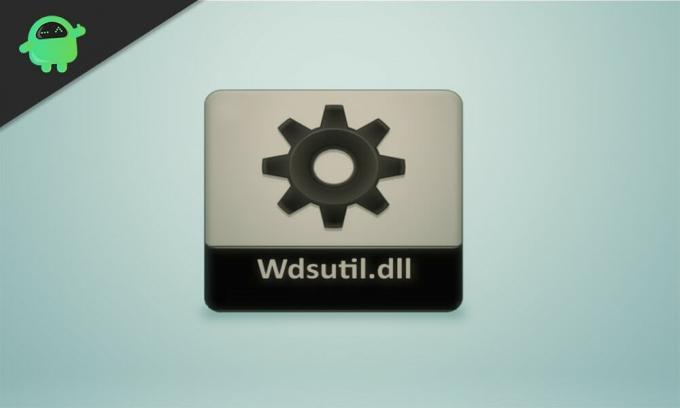
Vsebina strani
-
1 Kako popraviti, da Wdsutil.dll manjka v napaki sistema Windows?
- 1.1 Zaženite celoten sistemski pregled:
- 1.2 Ročno registrirajte datoteko WDSUTIL.dll:
- 1.3 Posodobite vse gonilnike:
- 1.4 Zaženite pregledovanje sistemskih datotek:
- 1.5 Zaženi DISM skeniranje:
- 1.6 Izvedite obnovitev sistema:
Kako popraviti, da Wdsutil.dll manjka v napaki sistema Windows?
Začeli bomo s preprostimi rešitvami in nato prešli na bolj zapletene. Zagotovo vam bo ustrezala ena od spodaj omenjenih rešitev.
Oglasi
Zaženite celoten sistemski pregled:
Kot smo že omenili, je ta napaka precej pogosta, če imate v sistemu okužbo z zlonamerno programsko opremo. Torej namestite protivirusno aplikacijo, če je že nimate v sistemu, in poiščite okužbo. Posodobite tudi definicije na najnovejšo različico. Če vaš protivirusni program ni posodobljen, ne bo pokazal novih okužb. Preglejte celoten sistem in izvedite popolno, ne hitro skeniranje. Če najdete okužbo, jo popravite s protivirusnim programom.
Če pa optično branje ne pokaže nobene okužbe z zlonamerno programsko opremo ali če v datoteki WDSUTIL.dll manjka napaka tudi po čiščenju sistema, pojdite na naslednjo možno rešitev.
Ročno registrirajte datoteko WDSUTIL.dll:
Datoteke DLL so datoteke registra sistema Windows in se samodejno registrirajo. Če pa v sistemu dejansko manjka datoteka WDSUTIL.dll, jo lahko ročno dodate z ukaznim pozivom.
- Kliknite spodnjo vrstico za iskanje in poiščite »Ukazni poziv«.
- Ko se prikaže v rezultatih, izberite »Zaženi kot skrbnik«.

- Najprej morate odjaviti datoteko wdsutil.dll. Za to v okno cmd vnesite: "regsvr32 / u wdsutil.dll" in pritisnite Enter.
- Nato morate znova registrirati datoteko wdsutil.dll. Za to v okno cmd vnesite: "regsvr32 / i wdsutil.dll" in pritisnite Enter.

Oglasi
- Zaprite okno cmd in nato.
Zdaj odprite aplikacijo, pri kateri je prišlo do napake Wdsutil.dll. Če še vedno vidite isto napako, pojdite na naslednjo možno rešitev.
Posodobite vse gonilnike:
Gonilniki so odgovorni za funkcionalnost vseh komponent v vašem sistemu. Torej, če so definicije gonilnikov zastarele, jih takoj posodobite. Lahko se odločite za neodvisno aplikacijo, ki bo pregledala vaš sistem in preverila, ali so vse definicije gonilnikov posodobljene. Če niso, jih bo aplikacija takoj posodobila.
Gonilnike lahko posodobite tudi prek upravitelja naprav v sistemu Windows.
- Z desno miškino tipko kliknite gumb Start in izberite Device Manager.
- Razširite katero koli kategorijo na seznamu in izberite napravo, ki bo povzročila napako.
- Z desno miškino tipko kliknite nanjo in izberite »Posodobi gonilnik«.
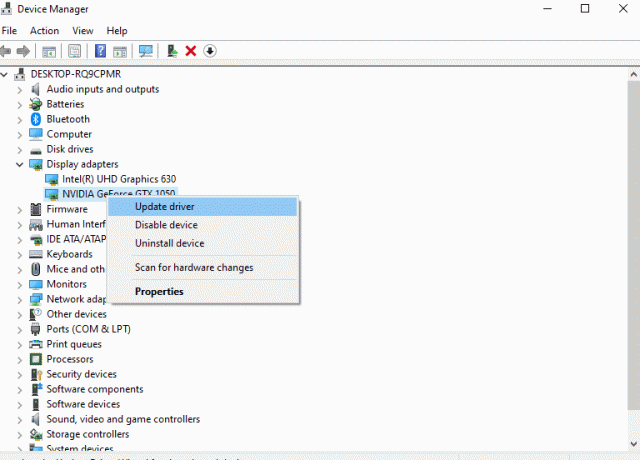
Oglasi
- Izberite »Samodejno poišči posodobljeno programsko opremo gonilnikov« in Windows bo samodejno namestil posodobljene gonilnike za to napravo.
Ko končate s posodabljanjem gonilnikov, preverite, ali se ista napaka ponovi. Če se, poskusite z naslednjo spodaj omenjeno rešitvijo.
Zaženite pregledovanje sistemskih datotek:
Preverjevalnik sistemskih datotek pregleda vaš celotni sistem in če odkrije kakršne koli težave, jih poskuša odpraviti.
- Kliknite spodnjo vrstico za iskanje in poiščite »Ukazni poziv«.
- Ko se prikaže v rezultatih, izberite »Zaženi kot skrbnik«.
- V ukazni poziv vnesite naslednji ukaz in pritisnite Enter.
sfc / scannow

- Počakajte, da se postopek zaključi in zaprite okno ukaznega poziva.
- Nato znova zaženite sistem.
Preverjevalnik sistemskih datotek ne more vedno popraviti, kaj je narobe v vašem sistemu, in če je to tudi pri vas, pojdite na naslednjo rešitev.
Zaženi DISM skeniranje:
Česar skeniranje SFC ne more storiti, bo morda lahko izvedlo servisiranje in upravljanje slik DISM ali razmestitvenih slik. Če vam torej skeniranje SFC ni prineslo nobenih rezultatov, poskusite z DISM skeniranjem.
- Kliknite spodnjo vrstico za iskanje in poiščite »Ukazni poziv«.
- Ko se prikaže v rezultatih, izberite »Zaženi kot skrbnik«.
- V ukazni poziv vnesite naslednji ukaz in pritisnite Enter.
DISM / Online / Cleanup-Image / RestoreHealth

- Počakajte, da se postopek zaključi in zaprite okno ukaznega poziva.
- Nato znova zaženite sistem.
Če tudi ta metoda ne odpravi vaše napake, pojdite na naslednjo potencialno rešitev, omenjeno spodaj.
Izvedite obnovitev sistema:
Točka obnovitve sistema je časovna točka, v kateri lahko sistem nastavite nazaj, kadar je v sistemu kaj narobe. Tako se lahko s to funkcijo vrnete v sistem, ki je dobro deloval, ne da bi se prikazala napaka.
- Kliknite spodnjo vrstico za iskanje in poiščite »Nadzorna plošča«.
- Ko se prikaže v rezultatih, izberite »Odpri«.
- Pojdite na »Obnovitev«.

- Izberite »Obnovitev sistema«.
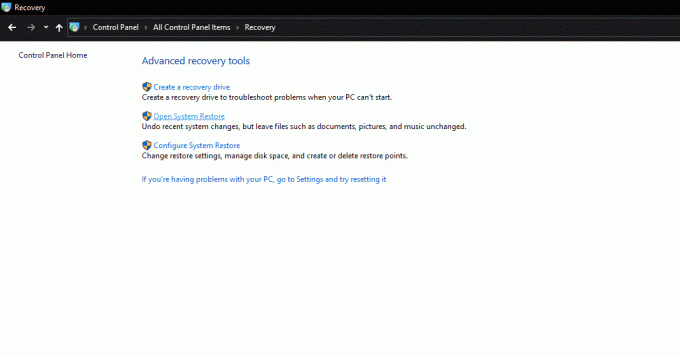
- Izberite Restore (Obnovi) in sledite navodilom na zaslonu, da ponovno uspešno nastavite sistem.
Torej, to so vse različne rešitve, s katerimi lahko poskusite odpraviti napako Wdsutil.dll v napaki sistema Windows. Če imate kakršna koli vprašanja ali vprašanja o tem članku, komentirajte spodaj in odgovorili vam bomo. Oglejte si tudi naše druge članke o Nasveti in triki za iPhone,Nasveti in triki za Android, Nasveti in triki za računalnikein še veliko več za uporabnejše informacije.
Oglasi Ste že kdaj naleteli na modri zaslon v sistemu Windows 10, v katerem je pisalo: »Poskus je bil izveden…
Oglasi Zdi se, da je po prejemu posodobitve sistema Windows OS Build 1703 koda napake pri prijavi v en pogon...
Oglasi Številni uporabniki sistema Windows se pritožujejo nad napako, ki jim preprečuje nalaganje, kopiranje ali premikanje...



